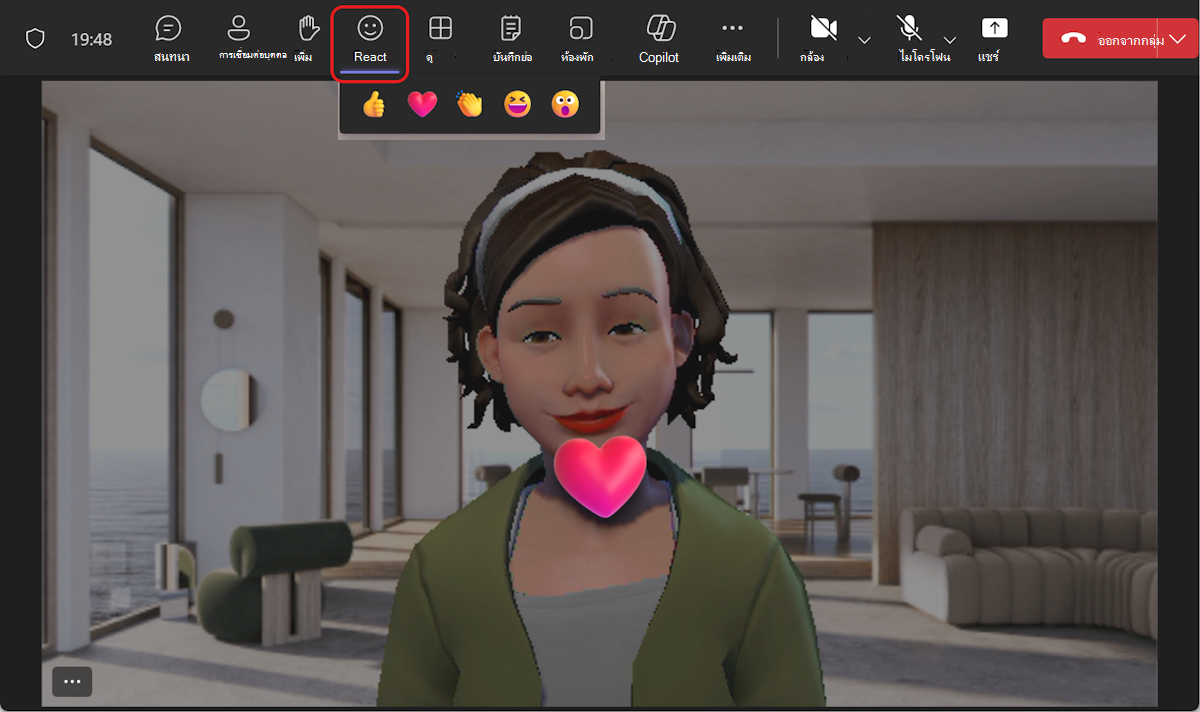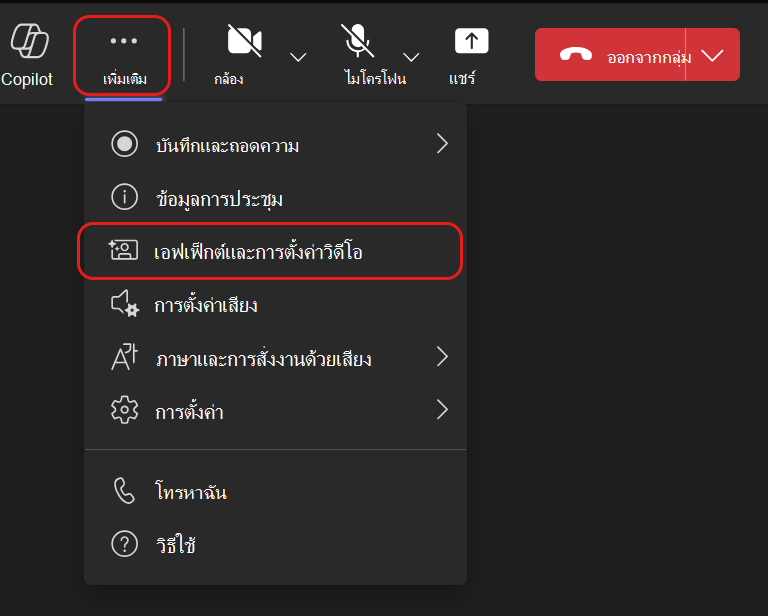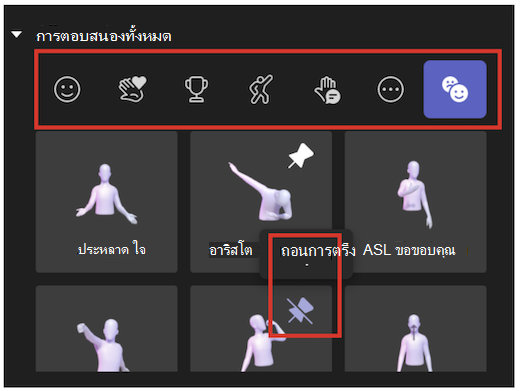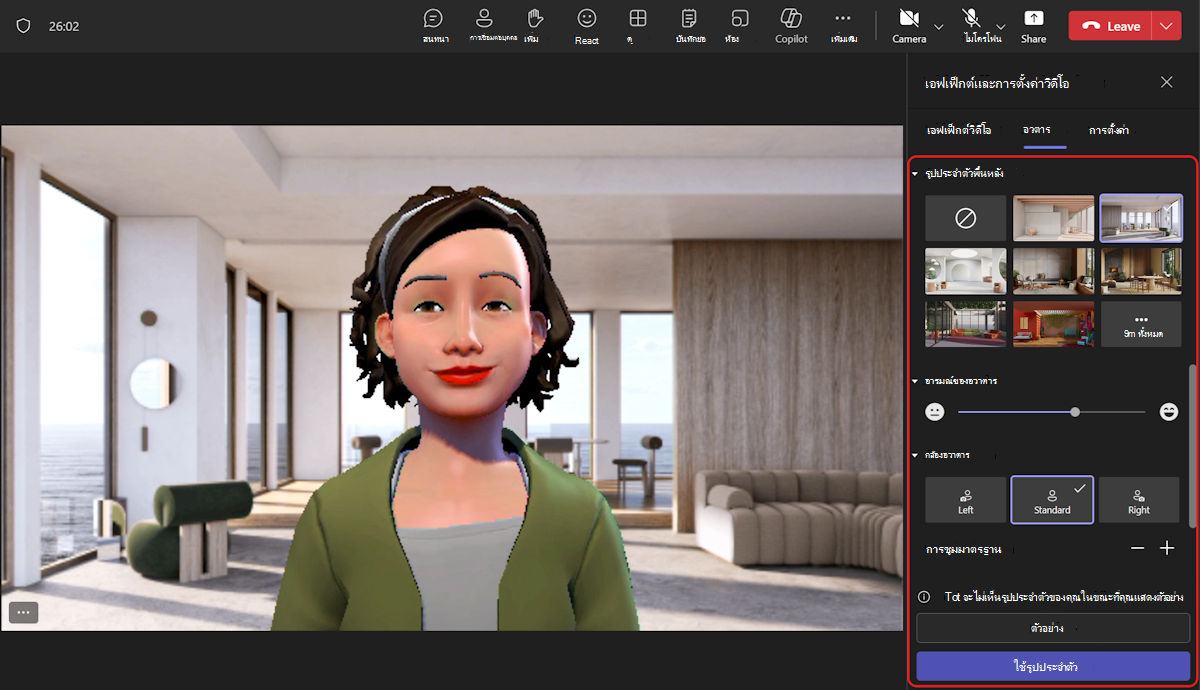ใช้อิมเมจ รูปแบบลายเส้น และอื่นๆ กับรูปประจําตัวของคุณใน Microsoft Teams
ทําให้รูปประจําตัวของคุณเคลื่อนไหวด้วยอารมณ์ความรู้สึกและอารมณ์ของคุณในการประชุม Teams เมื่อใช้รูปประจําตัว คุณสามารถสร้างการเชื่อมต่อทางอารมณ์กับผู้เข้าร่วมการประชุมได้ดีขึ้นโดยไม่ต้องเปิดกล้องของคุณ
การตอบสนองและรูปแบบลายเส้นอวาตาร์
เลือกอิโมติโอบริบทของคุณจากชุดอีโมจิที่คุ้นเคย และดูอวาตารของคุณเคลื่อนไหวด้วยท่าทางและรูปแบบการสัมผัสที่เหมือนกัน เมื่อคุณเลือก React
สามารถดูการตอบสนองรูปประจําตัวเพิ่มเติมได้โดยการเลือก การดําเนินการเพิ่มเติม
ค้นหาการตอบสนองที่คุณต้องการอย่างรวดเร็วในทันทีภายใต้การตอบสนองทั้งหมดปักหมุดการตอบสนองรูปประจําตัวที่คุณใช้บ่อยไว้ด้านบนโดยโฮเวอร์เหนือการตอบสนอง และเลือก ปักหมุด
เคล็ดลับ: คุณสามารถปักหมุดได้ครั้งละไม่เกินห้าอารมณ์เพื่อเข้าถึงการตอบสนองที่คุณชื่นชอบได้อย่างรวดเร็ว ถ้ารายการการตอบสนองสูงสุดเต็ม ให้ถอนหมุดอิโมติโอปัจจุบันก่อนที่จะปักหมุดการตอบสนองใหม่ใดๆ ที่ด้านบนของรายการการตอบสนองทั้งหมด
อารมณ์ของรูปประจําตัว พื้นหลัง และตัวเลือกกล้อง
ตั้งค่าพื้นหลัง อารมณ์ และมุมกล้องของรูปประจําตัวของคุณ ในตัวควบคุมการประชุม Teams ของคุณ ให้เลือก การดําเนินการเพิ่มเติม
พื้น หลัง
เลือกพื้นหลังสําหรับรูปประจําตัวของคุณภายใต้รูปประจําตัวพื้นหลัง เปิด
อารมณ์
ปรับการแสดงออกทางสีหน้าของอวาตารของคุณโดยใช้แถบเลื่อน รูปประจํา ตัว
กล้อง
ภายใต้ตัวเลือก กล้องอวาตาร ให้เลือกมุมกล้องสําหรับรูปประจําตัวของคุณ คุณยังสามารถซูมอวาตารเข้า (+) และย่อ (-) ได้